Comment protéger et chiffrer des documents Microsoft Office 2010 avec un mot de passe


Les fonctionnalités de cryptage sont intégrées à toutes les applications de la suite Microsoft Office 2010, notamment Word 2010, Excel 2010 et Powerpoint 2010. Cette fonctionnalité constitue une amélioration intéressante par rapport à la protection par mot de passe des documents sous Office 2007, car elle est également protégée par un mot de passe. 2010 est cohérent dans la suite bureautique principale (Word 2010, Excel 2010, PowerPoint 2010, etc.) Je vais démontrer le processus une seule fois à l'aide de Microsoft Word 2010.
Mise à jour de l'éditeur 25/07/2012 - J'ai récemment documenté le même processus ici pour les utilisateurs d'Office 2013. Prendre plaisir!
Comment protéger par mot de passe un document Word ou Excel 2010 à l'aide du chiffrement intégré dans Office
Étape 1 - Cliquez sur l'onglet Fichier, puis sur Infos. Sur le menu à droite, cliquez sur Protéger le document et sur Chiffrer avec un mot de passe..
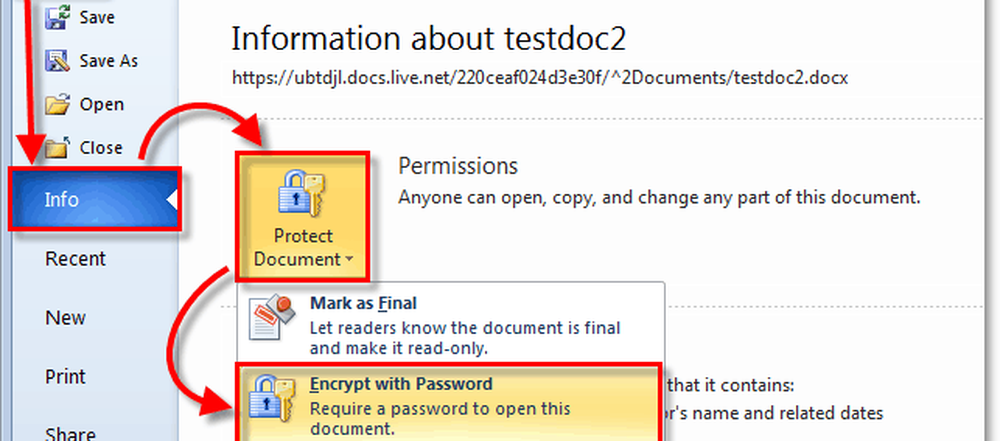
Étape 2 - La boîte de dialogue Crypter le document apparaît. Tapez un mot de passe fort, puis cliquez sur OK pour terminer..
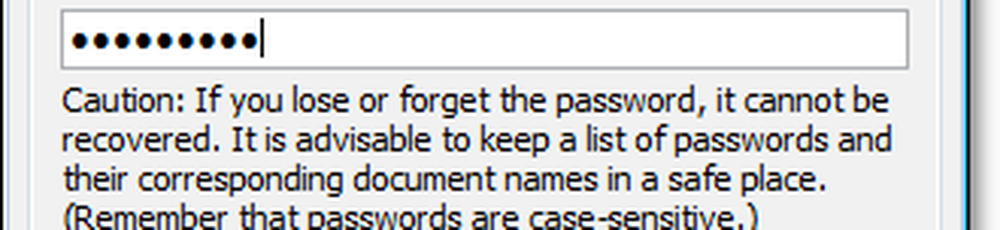
Notez s'il vous plaît - Il est essentiel d’utiliser un mot de passe fort ou une phrase de passe à l’étape 2. Ouais ouais… tu n'as pas besoin de devenir fou ici avec sauvage $ ymb0ls et majuscules et minuscules que vous oublierez dans 10 minutes. Cependant, l'utilisation d'un simple mot du dictionnaire permettra à toute personne disposant d'une application de déchiffrement de mot de passe de 100 $ d'accéder à votre document. En utilisant un mot de passe long, cependant (IE: ma maison est jaune) avec 10 caractères ou plus augmentera considérablement la puissance de cryptage du document. Cette méthode réduira la probabilité que quelqu'un soit capable de casser le chiffrement et d'accéder à votre document. J'ai écrit un article détaillé sur les mots de passe forts et les phrases secrètes. Assurez-vous donc de le vérifier avant de choisir un mot de passe pour l'étape 2..
Sélectionnez un mot de passe pour protéger votre document!

Si vous souhaitez protéger votre document par mot de passe à des fins de partage (option Définir un mot de passe pour ouvrir ou un mot de passe pour modifier), vous devrez utiliser la boîte de dialogue Protection du mot de passe ancien utilisée avec les versions précédentes d'Office. Pour cette étape par étape, consultez cet article que j'ai écrit pour Office 2007..




